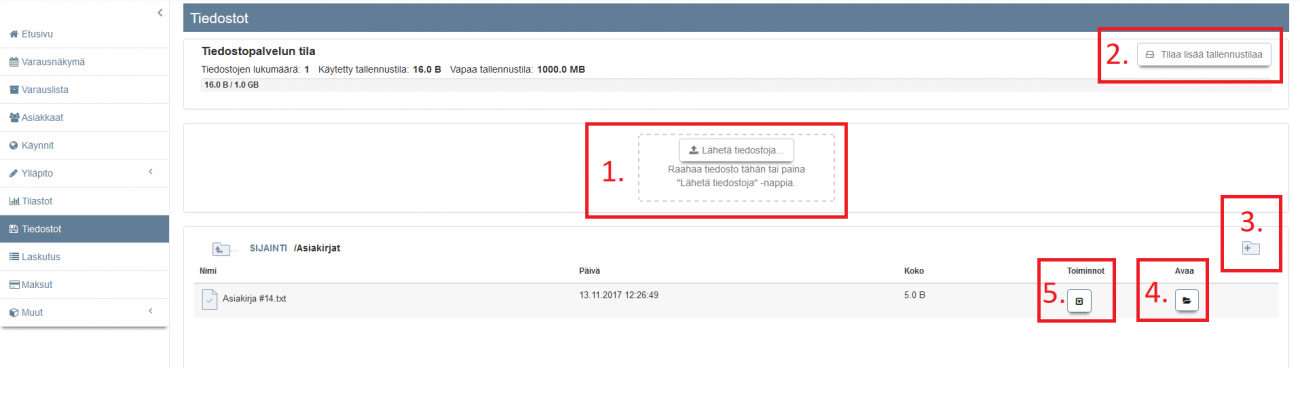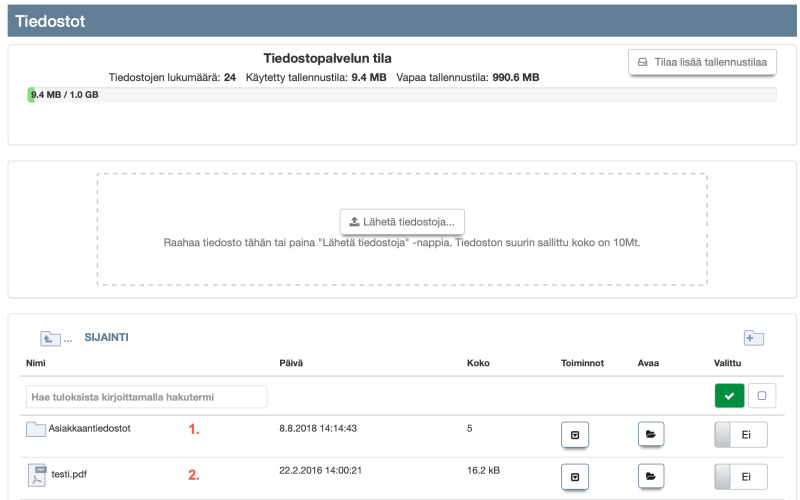Ero sivun ”Tiedostot” versioiden välillä
(→Tiedostojen lähettäminen ja tallennustila) |
(→Tiedostojen lähettäminen ja tallennustila) |
||
| (8 välissä olevaa versiota samalta käyttäjältä ei näytetä) | |||
| Rivi 1: | Rivi 1: | ||
===Tiedostojen lähettäminen ja tallennustila=== | ===Tiedostojen lähettäminen ja tallennustila=== | ||
| − | *Tiedostopalvelun käyttöönotto tapahtuu "Tiedostot"-välilehdeltä. Ensimmäistä kertaa tällä välilehdellä vieraillessasi sivulla on vain yksi painike, jota klikkaamalla saat varattua järjestelmällesi yhden gigatavun (1,0GB) verran tallennustilaa. | + | *Tiedostopalvelun käyttöönotto tapahtuu "Tiedostot"-välilehdeltä. Ensimmäistä kertaa tällä välilehdellä vieraillessasi sivulla on vain yksi painike "Ota tiedostopalvelu käyttöön", jota klikkaamalla saat varattua järjestelmällesi yhden gigatavun (1,0GB) verran tallennustilaa. |
*Käyttöönoton jälkeen "Tiedostot"-välilehti aukeaa käytettäväksi alla esimerkkikuvassa luetelluin toiminnallisuuksin. | *Käyttöönoton jälkeen "Tiedostot"-välilehti aukeaa käytettäväksi alla esimerkkikuvassa luetelluin toiminnallisuuksin. | ||
| + | *Lähetettävän tiedoston suurin sallittu koko on 10 megatavua (10Mt / 10MB). | ||
<br> | <br> | ||
[[Tiedosto:tiedostot1.png|1300px|none]] | [[Tiedosto:tiedostot1.png|1300px|none]] | ||
<br> | <br> | ||
| + | |||
| + | * <span style="color:#008f40"><strong>(Ajas Touch Esijulkaisu, alkaen 4/2025)</strong></span>: Pääkäyttäjällä on nyt mahdollisuus rajoitetusti asettaa tällaisia oikeuksia myös muiden käyttäjien rooleihin. Katso ohje: [[Pääkäyttäjälle_kuuluvien_oikeuksien_rajattu_lisääminen_rooleihin|Pääkäyttäjälle kuuluvien oikeuksien rajattu lisääminen rooleihin]] | ||
#Ladataksesi tiedoston, raahaa se tähän kenttään tai klikkaa "Lähetä tiedostoja..." -painiketta, joka avaa uuden ikkunan, josta voit etsiä haluamasi tiedoston. | #Ladataksesi tiedoston, raahaa se tähän kenttään tai klikkaa "Lähetä tiedostoja..." -painiketta, joka avaa uuden ikkunan, josta voit etsiä haluamasi tiedoston. | ||
| − | #Järjestelmän hintaan sisältyy yksi gigatavu (1,0GB) tallennustilaa. Lisätilaa järjestelmääsi saat edullisesti tilattua tästä painikkeesta aina kymmeneen gigatavuun asti. | + | #Järjestelmän hintaan sisältyy yksi gigatavu (1,0GB) tallennustilaa. Lisätilaa järjestelmääsi saat edullisesti tilattua tästä painikkeesta aina kymmeneen gigatavuun asti. Edellyttää pääkäyttäjätunnuksia tai riittäviä rooliin lisättyjä oikeuksia kohdassa '''Muut tilinhaltijan toiminnot'''. |
| − | #Tiedostojen järjestystä kannattaa ylläpitää kansioilla | + | #Tiedostojen järjestystä kannattaa ylläpitää kansioilla samaan tapaan kuin järjestät tiedostoja tietokoneella. Tästä painikkeesta saat luotua uusia kansioita. Tiedostoja voit siirtää kansioihin raahaamalla ja pudottamalla. |
#"Avaa"-painikkeesta voit avata kansioita tai tiedostoja. | #"Avaa"-painikkeesta voit avata kansioita tai tiedostoja. | ||
#"Toiminnot"-painikkeen alta löydät tiedoston perushallintaan liittyvät toiminnot, kuten "avaa", "poista" ja "nimeä uudelleen". | #"Toiminnot"-painikkeen alta löydät tiedoston perushallintaan liittyvät toiminnot, kuten "avaa", "poista" ja "nimeä uudelleen". | ||
| − | <br> | + | <br><br> |
| + | |||
| + | ===Tiedostojen käyttöoikeudet ja näkyvyys=== | ||
| + | |||
| + | Kaikki Ajas-ohjelmaan tuodot tiedostot sijaitsevat tiedostopalvelussa eli Tiedostot-sivulla.<br> | ||
| + | |||
| + | [[Tiedosto:Tiedostopalvelu-asiakkaantiedostot.jpg|800px]]<br><br> | ||
| + | |||
| + | '''1)''' Jos tiedosto on liitetty asiakaskorttin, se sijaitsee tietostopalvelun "Asiakkaantiedostot" kansiossa olevissa alakansioissa. Katso myös ohje: [[Asiakkaat#Liit.C3.A4_tiedostoja|Asiakaskortti - Liitä tiedostoja]]<br> | ||
| + | '''2)''' Jos tiedosto on tuotu Ajas-ohjelmaan Tiedostot sivun kautta ja sitä ei ole liitetty asiakaskorttiin, se sijaitsee suoraan Tiedostot -sivun listalla.<br><br> | ||
| + | |||
| + | Sijaintien erolla on se merkitys, että:<br> | ||
| + | |||
| + | '''1)''' Asiakkaantiedostot -kansion voi estää roolin oikeuksilla näkymästä käyttäjiltä. Tiedostoja ei silloin voi katsella muulla tavalla kuin avaamalla asiakaskortin. Asiakaskorttien näkyvyyttä voi edelleen hallinnoida erilaisilla rooleilla, kuten [[Asiakkaat#Omistetut_asiakkaat|Omistetut asiakkaat]].<br> | ||
| + | |||
| + | '''2)''' Tiedostot -sivun listalla suoraan näkyvät tiedostot voisivat olla vaikka yrityksen sisäisiä toimintaohjeita, ja sen mukaan tarkoitettu kaikille katsottavaksi.<br><br> | ||
| + | |||
| + | '''Tiedostopalveluun liittyvät roolin oikeudet'''<br> | ||
| + | [[Tiedosto:Tiedostopalvelu-oikeudet.jpg|600px]]<br><br> | ||
| + | |||
| + | Tiedostojen näkyvyyttä hallinnoidaan Roolin oikeuksilla. Pääkäyttäjä voi muokata [[Työntekijät#Roolien_muokkaus|Rooleja]].<br> | ||
| + | |||
| + | '''1)''' Näytä tiedostot: Vaikuttaa siihen voiko tiedostoja katsella ylipäätään, edes asiakaskortilla. <br> | ||
| + | '''2)''' Muokkaa tiedostoja: Vaikuttaa siihen voiko tiedostoja lisätä ja poistaa.<br> | ||
| + | '''3)''' Salli asiakkaiden tiedostojen selaaminen tiedostolistalla: Vaikuttaa siihen, voiko käyttäjä selata tiedostopalvelussa olevia Asiakkaantiedostoja. Oletuksena asetus on "Kaikki estetty".<br><br> | ||
Nykyinen versio 6. toukokuuta 2025 kello 09.30
Tiedostojen lähettäminen ja tallennustila
- Tiedostopalvelun käyttöönotto tapahtuu "Tiedostot"-välilehdeltä. Ensimmäistä kertaa tällä välilehdellä vieraillessasi sivulla on vain yksi painike "Ota tiedostopalvelu käyttöön", jota klikkaamalla saat varattua järjestelmällesi yhden gigatavun (1,0GB) verran tallennustilaa.
- Käyttöönoton jälkeen "Tiedostot"-välilehti aukeaa käytettäväksi alla esimerkkikuvassa luetelluin toiminnallisuuksin.
- Lähetettävän tiedoston suurin sallittu koko on 10 megatavua (10Mt / 10MB).
- (Ajas Touch Esijulkaisu, alkaen 4/2025): Pääkäyttäjällä on nyt mahdollisuus rajoitetusti asettaa tällaisia oikeuksia myös muiden käyttäjien rooleihin. Katso ohje: Pääkäyttäjälle kuuluvien oikeuksien rajattu lisääminen rooleihin
- Ladataksesi tiedoston, raahaa se tähän kenttään tai klikkaa "Lähetä tiedostoja..." -painiketta, joka avaa uuden ikkunan, josta voit etsiä haluamasi tiedoston.
- Järjestelmän hintaan sisältyy yksi gigatavu (1,0GB) tallennustilaa. Lisätilaa järjestelmääsi saat edullisesti tilattua tästä painikkeesta aina kymmeneen gigatavuun asti. Edellyttää pääkäyttäjätunnuksia tai riittäviä rooliin lisättyjä oikeuksia kohdassa Muut tilinhaltijan toiminnot.
- Tiedostojen järjestystä kannattaa ylläpitää kansioilla samaan tapaan kuin järjestät tiedostoja tietokoneella. Tästä painikkeesta saat luotua uusia kansioita. Tiedostoja voit siirtää kansioihin raahaamalla ja pudottamalla.
- "Avaa"-painikkeesta voit avata kansioita tai tiedostoja.
- "Toiminnot"-painikkeen alta löydät tiedoston perushallintaan liittyvät toiminnot, kuten "avaa", "poista" ja "nimeä uudelleen".
Tiedostojen käyttöoikeudet ja näkyvyys
Kaikki Ajas-ohjelmaan tuodot tiedostot sijaitsevat tiedostopalvelussa eli Tiedostot-sivulla.
1) Jos tiedosto on liitetty asiakaskorttin, se sijaitsee tietostopalvelun "Asiakkaantiedostot" kansiossa olevissa alakansioissa. Katso myös ohje: Asiakaskortti - Liitä tiedostoja
2) Jos tiedosto on tuotu Ajas-ohjelmaan Tiedostot sivun kautta ja sitä ei ole liitetty asiakaskorttiin, se sijaitsee suoraan Tiedostot -sivun listalla.
Sijaintien erolla on se merkitys, että:
1) Asiakkaantiedostot -kansion voi estää roolin oikeuksilla näkymästä käyttäjiltä. Tiedostoja ei silloin voi katsella muulla tavalla kuin avaamalla asiakaskortin. Asiakaskorttien näkyvyyttä voi edelleen hallinnoida erilaisilla rooleilla, kuten Omistetut asiakkaat.
2) Tiedostot -sivun listalla suoraan näkyvät tiedostot voisivat olla vaikka yrityksen sisäisiä toimintaohjeita, ja sen mukaan tarkoitettu kaikille katsottavaksi.
Tiedostopalveluun liittyvät roolin oikeudet

Tiedostojen näkyvyyttä hallinnoidaan Roolin oikeuksilla. Pääkäyttäjä voi muokata Rooleja.
1) Näytä tiedostot: Vaikuttaa siihen voiko tiedostoja katsella ylipäätään, edes asiakaskortilla.
2) Muokkaa tiedostoja: Vaikuttaa siihen voiko tiedostoja lisätä ja poistaa.
3) Salli asiakkaiden tiedostojen selaaminen tiedostolistalla: Vaikuttaa siihen, voiko käyttäjä selata tiedostopalvelussa olevia Asiakkaantiedostoja. Oletuksena asetus on "Kaikki estetty".